
- 软件



新手一键重装助手是一款实用的多功能重装系统辅助软件,软件拥有一键重装,备份还原,软件下载等功能,让你更轻松的重装电脑系统,需要的朋友欢迎下载使用。

1、下载后软件无需安装就可直接运行(运行软件前,建议先将杀毒软件退出,把下载的文件存放到电脑桌面,以便更方便运行软件)。
2、点击《开始一键装机》按钮,将进入更多详细功能界面。
3、为了防止出现操作失误或其他故障导致数据丢失,或者是重装之后想恢复到当前的状态,建议大家在重装系统前对数据进行备份。点击《资料备份》按钮,选择《开始备份》按钮,电脑会自动重启进行备份。
4、系统备份完成之后。直接打开新手一键重装系统工具,工具此时会自动检测电脑基础硬件环境和系统软件环境,还有网络连通状态。完成后会有相关信息显示在界面左侧。
5、电脑相关信息检测完毕后点击《立即重装按钮》按钮,将进入系统下载列表,这里有很多安装系统版本供大家选择。在这里提醒大家:不要盲目的选择系统,建议内存小于4G的用户选择32位版本的Win7系统或者XP系统。
6、选择好合适的系统版本之后,直接点击《安装此系统》按钮,即可进入系统下载步骤。系统存放路径默认磁盘最后一个盘,或自行选择将系统存放至其他磁盘,以备下次一键还原系统。ps:为了避免系统下载失败,请勿将下载的系统放置系统盘或U盘储存盘。
7、开始进入系统下载界面。下载速度是很快的,大家只需稍微等待下就可以了。
8、 系统下载完成后,电脑会弹出是否重启安装的提示,系统默认10秒后自动重启安装系统,点击《进入还原》即可立即重启安装。
9、 电脑重启后,将开始全自动安装,无需任何手动操作!只需几分钟,即可完成系统重装。
10、安装完系统后,打开新手一键重装系统软件,点击资料备份,开始还原你重装系统之前备份的资料,点击立即还原即可轻松搞定。
不仅能备份系统盘的数据
还可以备份宽带的账号密码
方便你重装系统后查看宽带账号密码
可以一键重装win8,win8 1,win10

 SQLBackupAndFTP 12v12.4.8 注册版备份还原 / 20.5M
SQLBackupAndFTP 12v12.4.8 注册版备份还原 / 20.5M
 易我数据恢复破解版下载6.0 绿色版_含注册码备份还原 / 7.7M
易我数据恢复破解版下载6.0 绿色版_含注册码备份还原 / 7.7M
 老毛桃u盘启动盘制作工具v9.3.18.319 网络增强版备份还原 / 3.2M
老毛桃u盘启动盘制作工具v9.3.18.319 网络增强版备份还原 / 3.2M
 925一键备份还原工具5.0 免费版备份还原 / 12.3M
925一键备份还原工具5.0 免费版备份还原 / 12.3M
 一键还原精灵v7.25 专业版备份还原 / 8.9M
一键还原精灵v7.25 专业版备份还原 / 8.9M
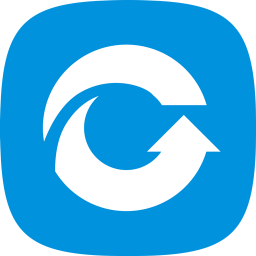 万能数据恢复大师下载v6.4.6.0 官方最新版备份还原 / 12.4M
万能数据恢复大师下载v6.4.6.0 官方最新版备份还原 / 12.4M
 大番薯u盘启动盘制作工具下载5.0.16 官方版备份还原 / 245.9M
大番薯u盘启动盘制作工具下载5.0.16 官方版备份还原 / 245.9M
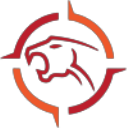 猎豹数据恢复软件官方下载2015.7.1 最新版备份还原 / 14.5M
猎豹数据恢复软件官方下载2015.7.1 最新版备份还原 / 14.5M
 天艾达文件恢复软件1.0.0.2 官方版备份还原 / 2.3M
天艾达文件恢复软件1.0.0.2 官方版备份还原 / 2.3M
 都叫兽数据恢复2017最新破解版20170522 防和谐版备份还原 / 14M
都叫兽数据恢复2017最新破解版20170522 防和谐版备份还原 / 14M
 易我数据恢复破解版下载6.0 绿色版_含注册码备份还原 / 7.7M
易我数据恢复破解版下载6.0 绿色版_含注册码备份还原 / 7.7M
 一键还原精灵v7.25 专业版备份还原 / 8.9M
一键还原精灵v7.25 专业版备份还原 / 8.9M
 filegee企业版破解版(附序列号)v10.0.9 激活版备份还原 / 9.6M
filegee企业版破解版(附序列号)v10.0.9 激活版备份还原 / 9.6M
 都叫兽数据恢复2017最新破解版20170522 防和谐版备份还原 / 14M
都叫兽数据恢复2017最新破解版20170522 防和谐版备份还原 / 14M
 AornData恢复软件v3.61 官方版备份还原 / 9.1M
AornData恢复软件v3.61 官方版备份还原 / 9.1M
 老毛桃u盘启动盘制作工具v9.3.18.319 网络增强版备份还原 / 3.2M
老毛桃u盘启动盘制作工具v9.3.18.319 网络增强版备份还原 / 3.2M
 矮人dos工具箱 win10版下载V5.3.6.713 官方最终完美版备份还原 / 9.1M
矮人dos工具箱 win10版下载V5.3.6.713 官方最终完美版备份还原 / 9.1M
 迅捷微信聊天记录恢复软件破解版下载2018 最新版备份还原 / 413KB
迅捷微信聊天记录恢复软件破解版下载2018 最新版备份还原 / 413KB
 大白菜pe装机工具v6.0 最新版备份还原 / 882.0M
大白菜pe装机工具v6.0 最新版备份还原 / 882.0M
 SQLBackupAndFTP 12v12.4.8 注册版备份还原 / 20.5M
SQLBackupAndFTP 12v12.4.8 注册版备份还原 / 20.5M